win10关闭共享,小猪教您win10怎么关闭user共享
- 时间:2018年04月23日 10:20:46 来源:魔法猪系统重装大师官网 人气:18963
win10系统关闭共享的方法还是很简单的,但就是有些朋友找不到关闭共享的设置界面,小编这里给大家介绍win10系统关闭user共享的方法,感兴趣的小伙伴可以看看。
共享文件夹可以很方便的在其他电脑上访问另一台电脑的文件,通常在公司里面用的比较多,当不想要共享时可以选择关闭共享,有些朋友知道怎么打开共享却不知道怎么关闭。
win10关闭共享的方法:
方法一:直接找到已共享的文件夹右键点击,在右键菜单内就能看到一个共享选项,鼠标放大上面在右边就会有显示停止共享的按钮。点击停止共享即可,这个也是最简单的方法。
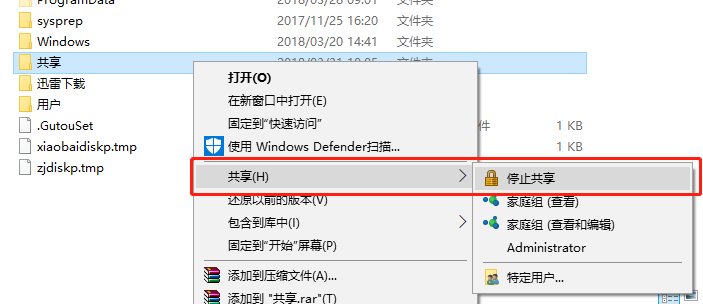
win10关闭共享载图1
方法二:右键此电脑图标点击管理打开计算机管理界面查看所有的共享文件夹并选择关闭。
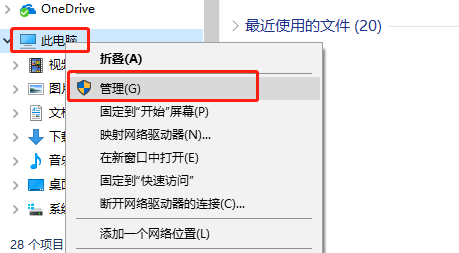
win10共享载图2
在计算机管理界面依次点击共享文件夹-->共享,右边就可以看到所有的已经共享的文件夹了,右键想要关闭的文件点击停止共享即可。
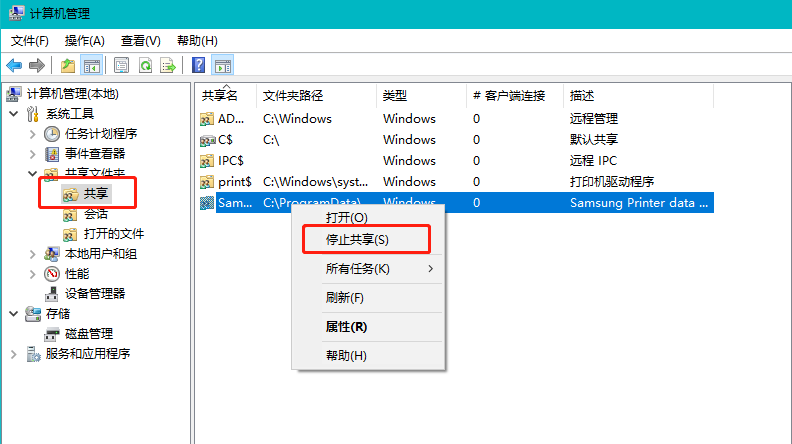
关闭user共享载图3
以上就是win10系统关闭共享文件夹的方法了,方法是很简单的,了解更多的实用电脑技巧可以关注我们。
关闭user共享,win10关闭共享,win10共享,关闭共








